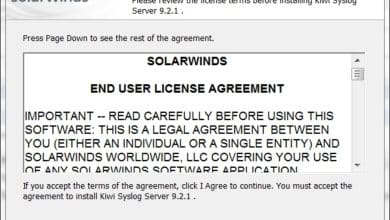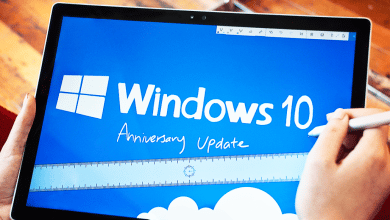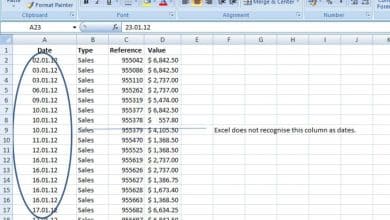Joshua a obtenu un MBA de l’USF et écrit principalement sur les logiciels et la technologie.

Le but de la fonction SUMIF
La fonction SUMIF ajoute les valeurs des cellules d’une plage donnée en fonction de critères définis. Cela signifie que vous n’avez pas à additionner toutes les valeurs. Cette fonction sert de filtre pour un seul critère
Dans le texte suivant, nous allons parcourir la syntaxe de la fonction et couvrir quelques exemples différents.
Syntaxe SUMIF
SUMIF(gamme, critères, [sum_range])
La syntaxe de la fonction SUMIF a les arguments suivants :
- plage Obligatoire. Il s’agit de la plage de cellules à évaluer. Cet argument doit être des nombres, des noms, des tableaux ou des références. Les cellules vides ou les cellules avec des valeurs textuelles seront ignorées.
- critères Requis. Les critères prendront la forme d’une expression, d’un nombre, d’une référence de cellule ou de texte. Les critères textuels ou tout critère composé de symboles logiques/mathématiques doivent être placés entre guillemets doubles
- sum_range Facultatif. Les cellules réelles à ajouter si vous ne souhaitez pas ajouter la plage initiale sélectionnée. Cette plage doit être de la même taille que l’argument plage.
Exemple 1
Dans le premier exemple ci-dessous, j’utilise la fonction SUMIF pour additionner les valeurs de D4 à D11 si les valeurs correspondantes dans la colonne E sont supérieures à 75 %.
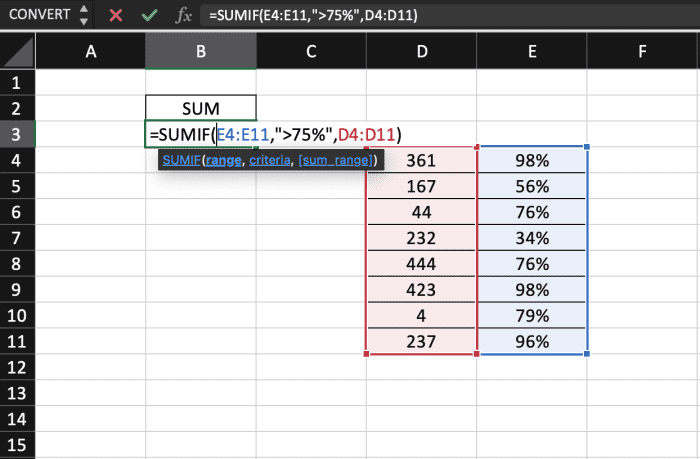
J’ai mis en surbrillance les cellules qui ont été additionnées. Il est possible d’obtenir les mêmes résultats si la colonne E devait être utilisée comme plage et la colonne D comme plage à additionner.
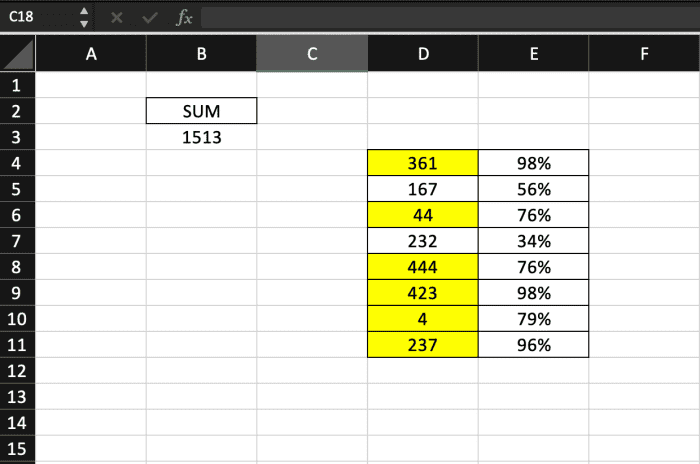
Exemple 2
Cet exemple est similaire au premier mais je laisse de côté l’expression et je ne veux additionner que des nombres qui correspondent à 98%.
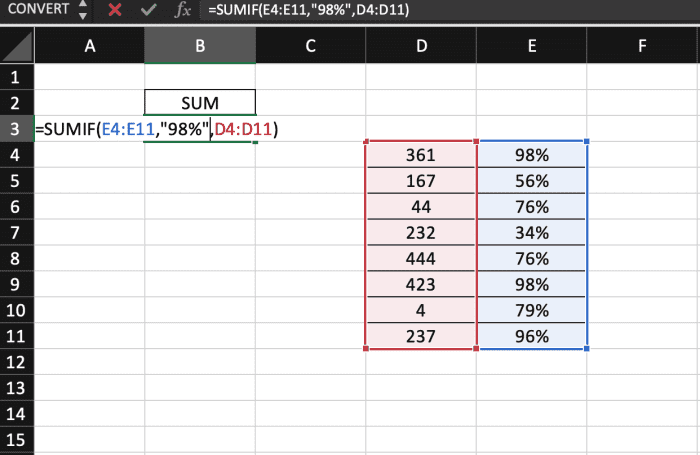
Puisqu’il n’y avait que deux valeurs qui avaient 98% dans cet enregistrement, ce sont les deux seuls nombres qui ont été additionnés.
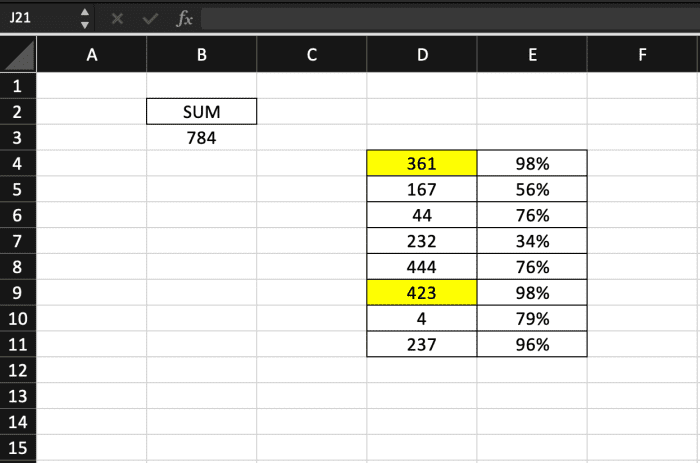
Exemple 3
Dans cet exemple, je laisse de côté ce dernier argument facultatif. Ce faisant, la formule suppose que vous souhaitez additionner la même plage que celle testée. Ici, le seul nombre à additionner sera un nombre autre que (pas égal à) 361.
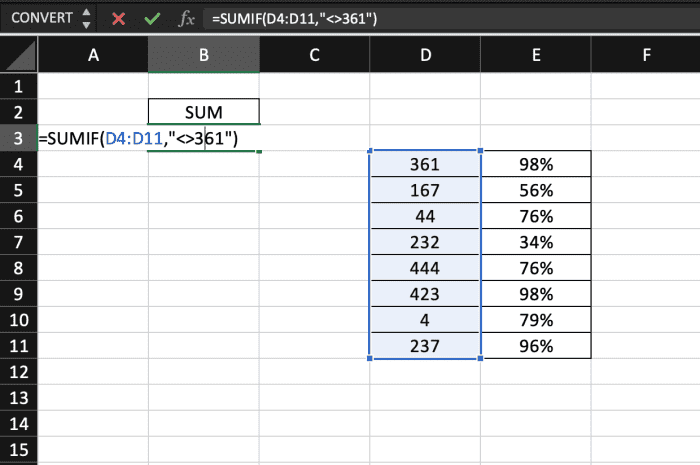
Dans cette formule, j’exclus essentiellement un nombre.
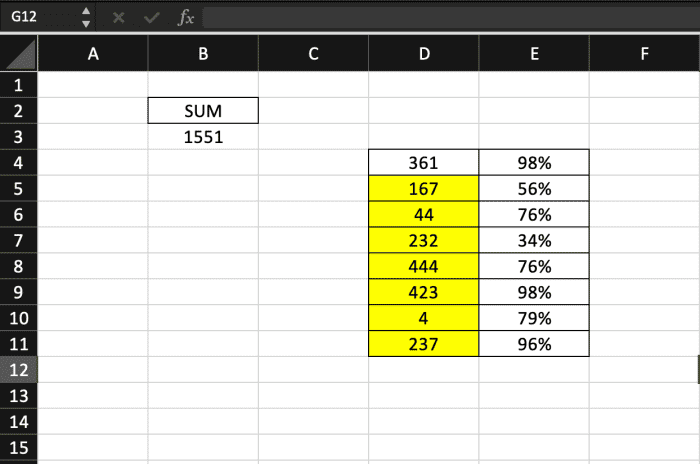
Exemple 4
Dans ce dernier exemple, j’utilise des critères de texte. Si la valeur est une dépense, j’aimerais qu’ils fassent la somme. J’ai ajouté une colonne supplémentaire pour différencier les dépenses et les non-dépenses.
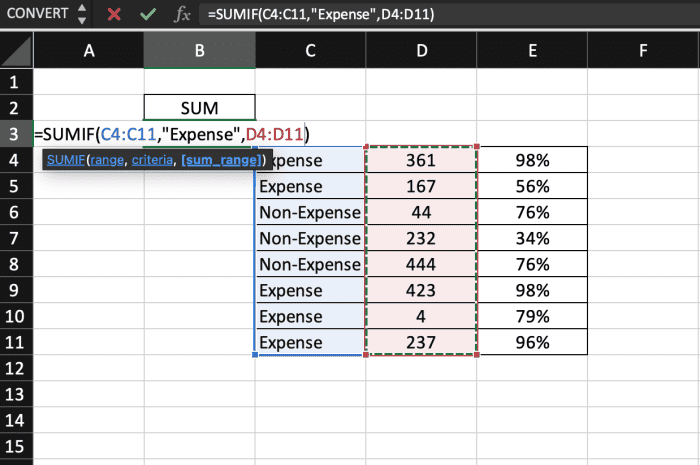
Comme vous pouvez le voir, seules les valeurs qui étaient des dépenses ont été prises en compte dans le calcul de la somme.
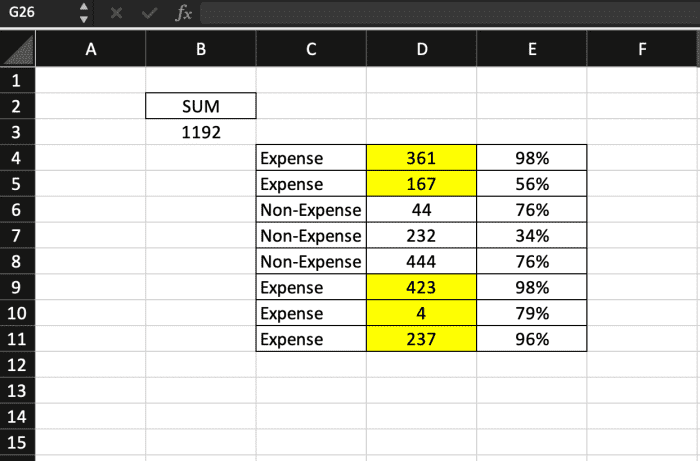
Ce contenu est exact et fidèle au meilleur de la connaissance de l’auteur et ne vise pas à remplacer les conseils formels et individualisés d’un professionnel qualifié.
© 2022 Josué Crowder